Η κοινή χρήση της ζωντανής τοποθεσίας σας στο iMessage σάς βοηθά να ενημερώσετε τους φίλους και την οικογένειά σας για το πού βρίσκεστε. Ωστόσο, χρησιμοποιεί από προεπιλογή τους Χάρτες της Apple.
Επομένως, εάν θέλετε να μοιραστείτε την τοποθεσία σας με φίλους που δεν ανήκουν στην Apple, οι Χάρτες Google είναι η επιλογή σας. Εδώ, θα σας δείξω πώς να μοιράζεστε την τοποθεσία σας στο iMessage χρησιμοποιώντας τους Χάρτες Google στο iPhone σας.
- Απαιτήσεις για κοινή χρήση τοποθεσίας μέσω των Χαρτών Google στο iMessage στο iPhone
- Πώς να μοιραστείτε την τρέχουσα τοποθεσία στο iMessage χρησιμοποιώντας τους Χάρτες Google στο iPhone
- Πώς να μοιραστείτε ζωντανή τοποθεσία στο iMessage χρησιμοποιώντας τους Χάρτες Google στο iPhone
Προτού κοινοποιήσετε την τοποθεσία σας στο iMessage με τους Χάρτες Google, θα πρέπει να κάνετε λήψη των Χαρτών Google από το App Store. Στη συνέχεια, τροποποιήστε μερικές ρυθμίσεις για να ρυθμίσετε τη διαδικασία. Ας αρχίσουμε:
Προσθέστε τους Χάρτες Google στο iMessage
- Ανοίξτε τις Ρυθμίσεις → Πλοήγηση στα Μηνύματα.
- Επιλέξτε Εφαρμογές iMessage → Εναλλαγή στους Χάρτες Google.

Ενεργοποίηση υπηρεσιών τοποθεσίας για τους Χάρτες Google
Μόλις ενεργοποιήσετε τους Χάρτες Google στο iMessage, πρέπει να παραχωρήσετε πρόσβαση τοποθεσίας στην εφαρμογή στο iPhone σας. Ακολουθήστε τις παρακάτω οδηγίες για να ενεργοποιήσετε τις υπηρεσίες τοποθεσίας για τους Χάρτες Google:
- Ανοίξτε την εφαρμογή Ρυθμίσεις στο iPhone σας.
- Μεταβείτε στο Απόρρητο και ασφάλεια → Υπηρεσίες τοποθεσίας.

- Επιλέξτε Χάρτες Google από τη λίστα → Επιλέξτε πάντα.
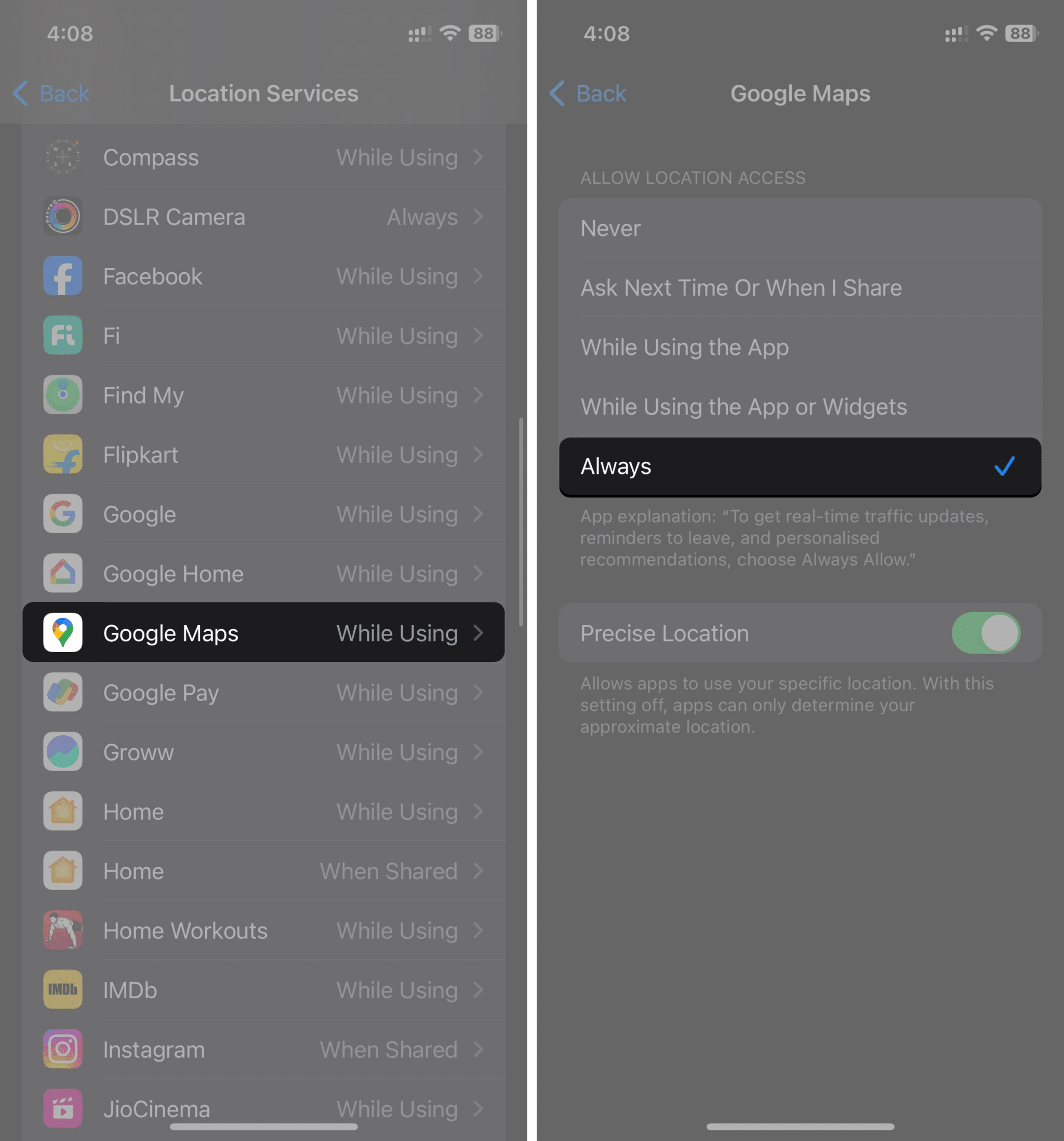
Κάνοντας αυτό θα επιτρέψετε στους Χάρτες Google να ενημερώσουν τις πληροφορίες τοποθεσίας σας στο παρασκήνιο χωρίς να χρειάζεται να ανοίξετε την εφαρμογή. Επιπλέον, μπορείτε να ενεργοποιήσετε την εναλλαγή ακριβούς τοποθεσίας για να στείλετε την ακριβή τοποθεσία σας. Μόλις είστε έτοιμοι με τα πάντα, μπορείτε να μοιραστείτε γρήγορα την τρέχουσα τοποθεσία σας στο iMessage χρησιμοποιώντας τους Χάρτες Google.
- Ανοίξτε την εφαρμογή Μηνύματα → Επιλέξτε τη συνομιλία όπου θέλετε να μοιραστείτε την τοποθεσία σας.
- Πατήστε το εικονίδιο συν (+) δίπλα στο πλαίσιο κειμένου → Επιλέξτε Περισσότερα → Χάρτες Google.

- Επιλέξτε Αποστολή της τρέχουσας τοποθεσίας σας.
- Πατήστε το κουμπί Αποστολή για να στείλετε την τοποθεσία σας.

Εάν θέλετε να ενημερώσετε τους άλλους για τις λεπτομέρειες κάθε στιγμής, η κοινή χρήση της ζωντανής τοποθεσίας σας στο iMessage είναι τέλεια. Εάν δεν ξέρετε πώς, ακολουθήστε αυτές τις απλές οδηγίες:
- Ανοίξτε την εφαρμογή Μηνύματα → Πατήστε το κουμπί συν (+) δίπλα στο πλαίσιο μηνυμάτων.
- Επιλέξτε Περισσότερα → Χάρτες Google.
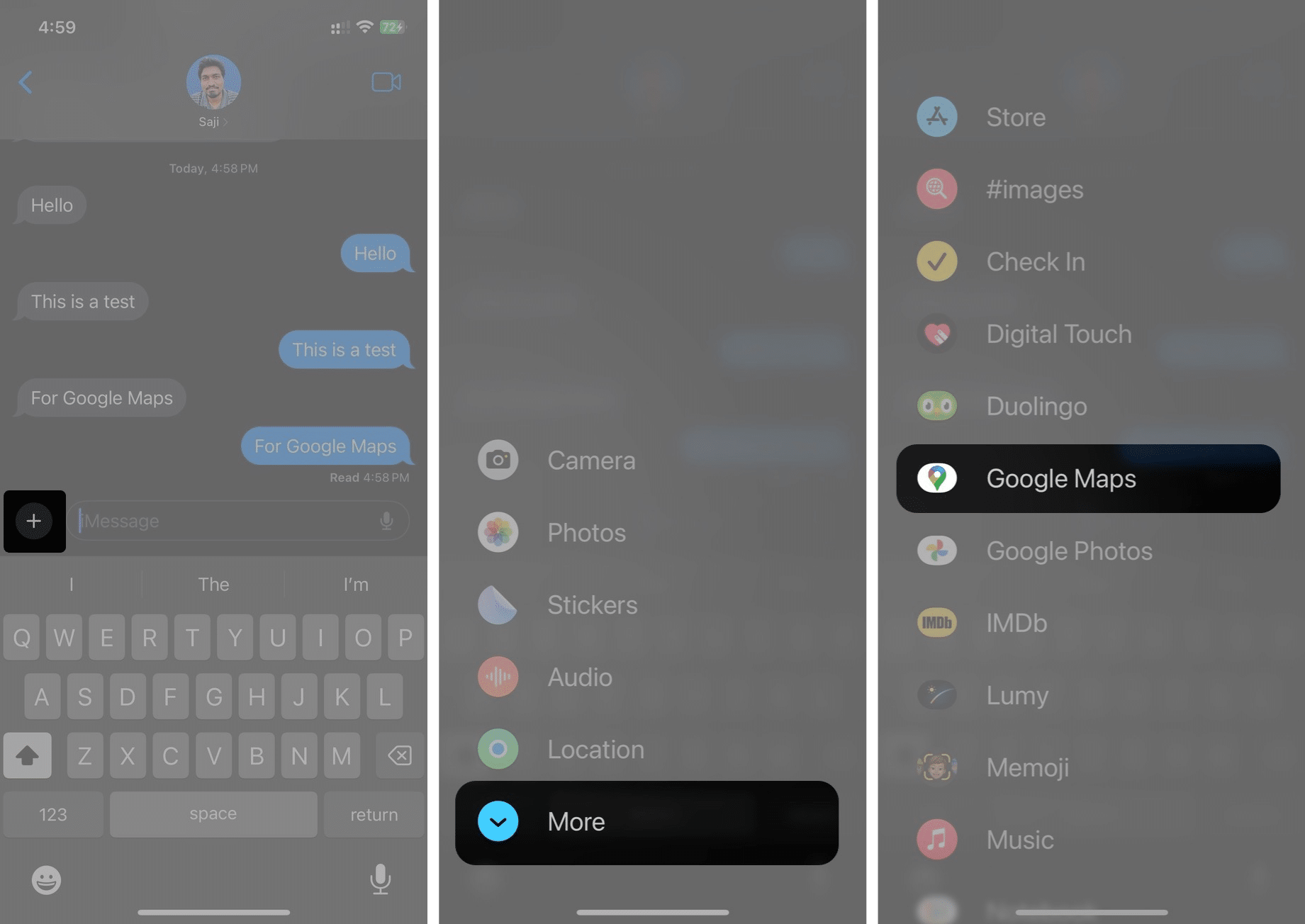
- Επιλέξτε την επιλογή Κοινή χρήση της τοποθεσίας σας σε πραγματικό χρόνο για 1 ώρα.
- Πατήστε το κουμπί αποστολής μόλις φορτωθεί ο χάρτης στο πλαίσιο μηνυμάτων.
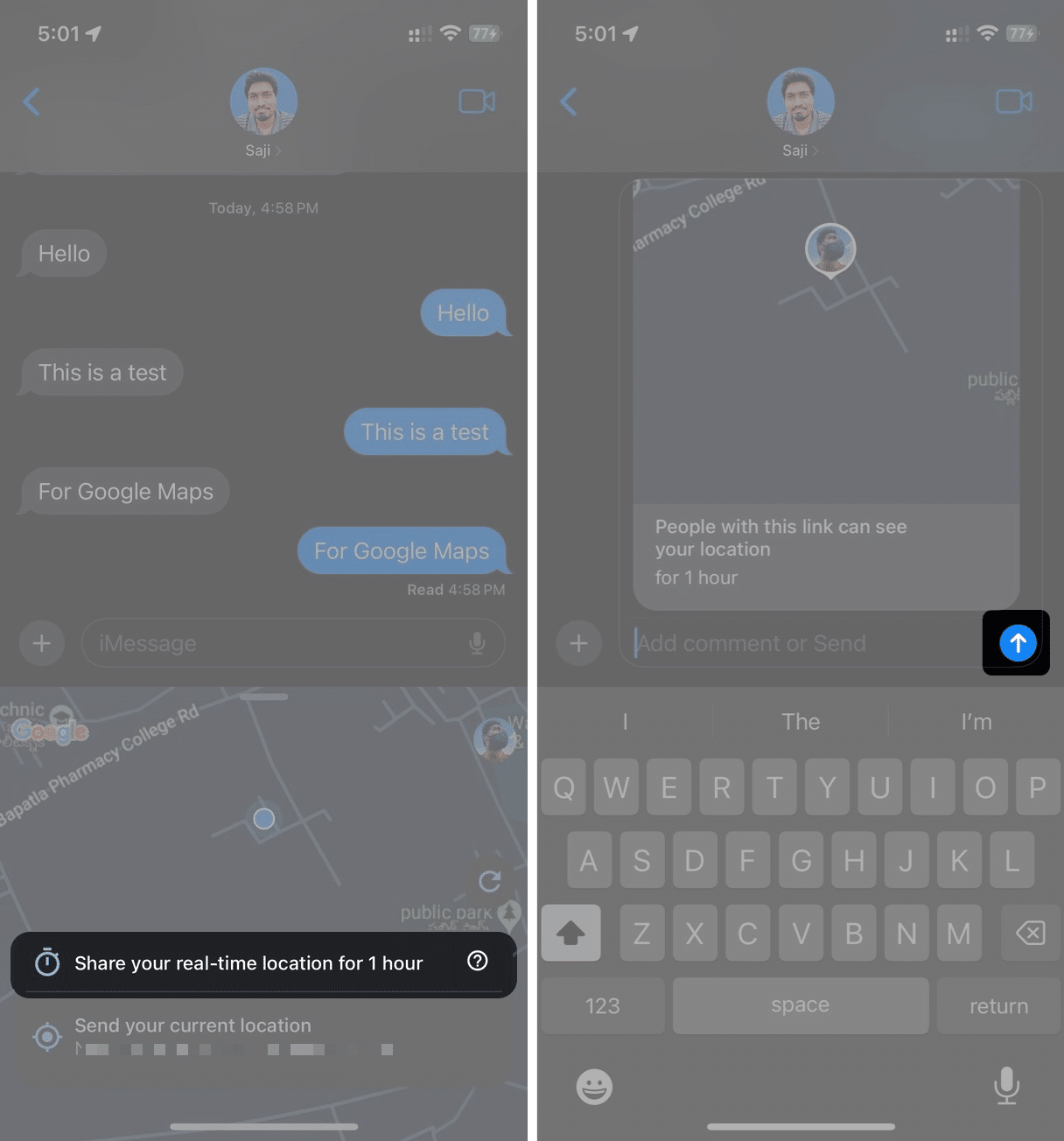
- Τώρα, ανοίξτε τους Χάρτες Google.
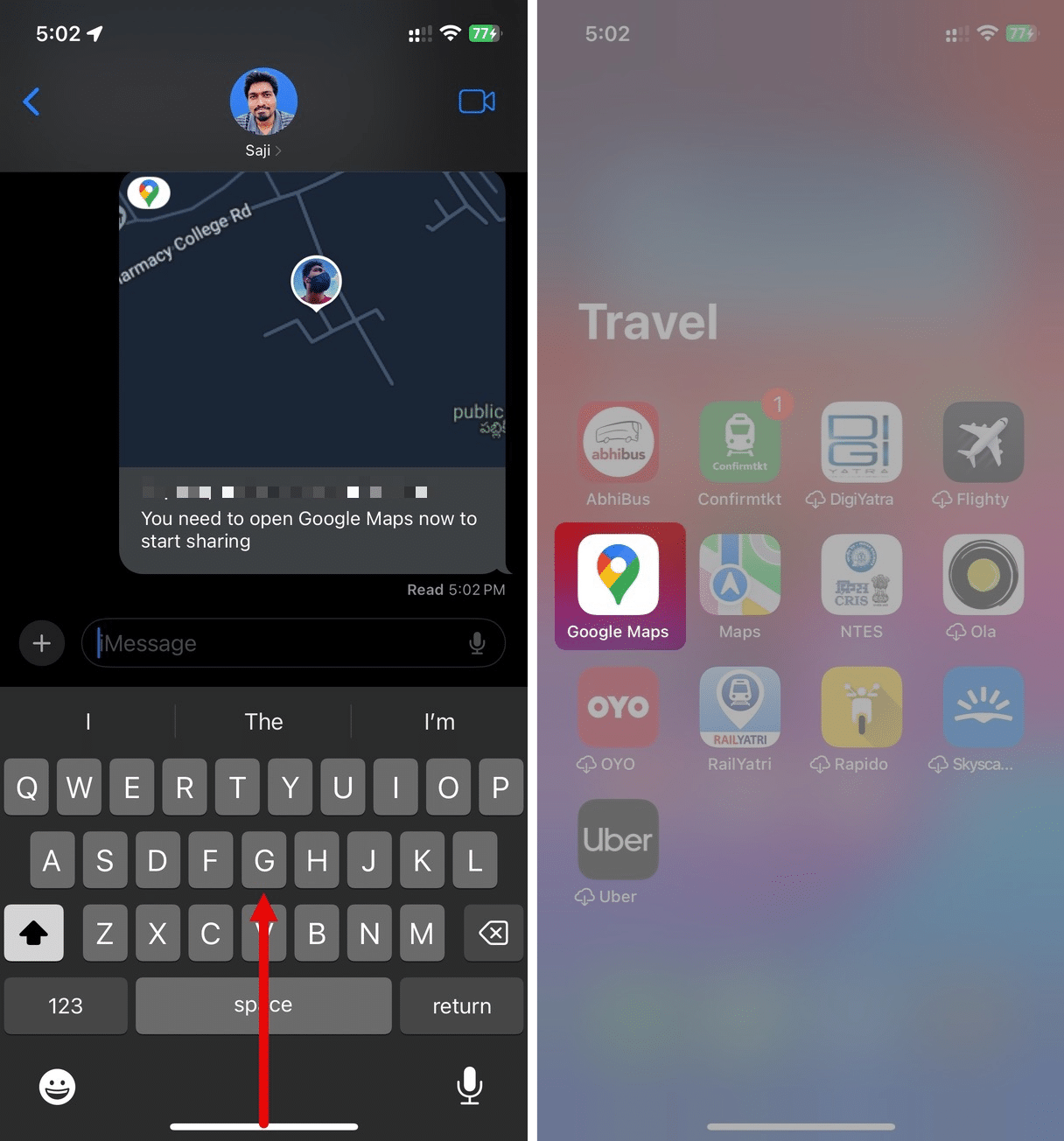
- Περιμένετε 10-15 δευτερόλεπτα μέχρι να φορτώσει η τοποθεσία σας.
- Ανοίξτε ξανά την εφαρμογή Μηνύματα.
Ο χάρτης θα αρχίσει να κοινοποιεί την τοποθεσία σας και μπορείτε να δείτε το κουμπί Διακοπή.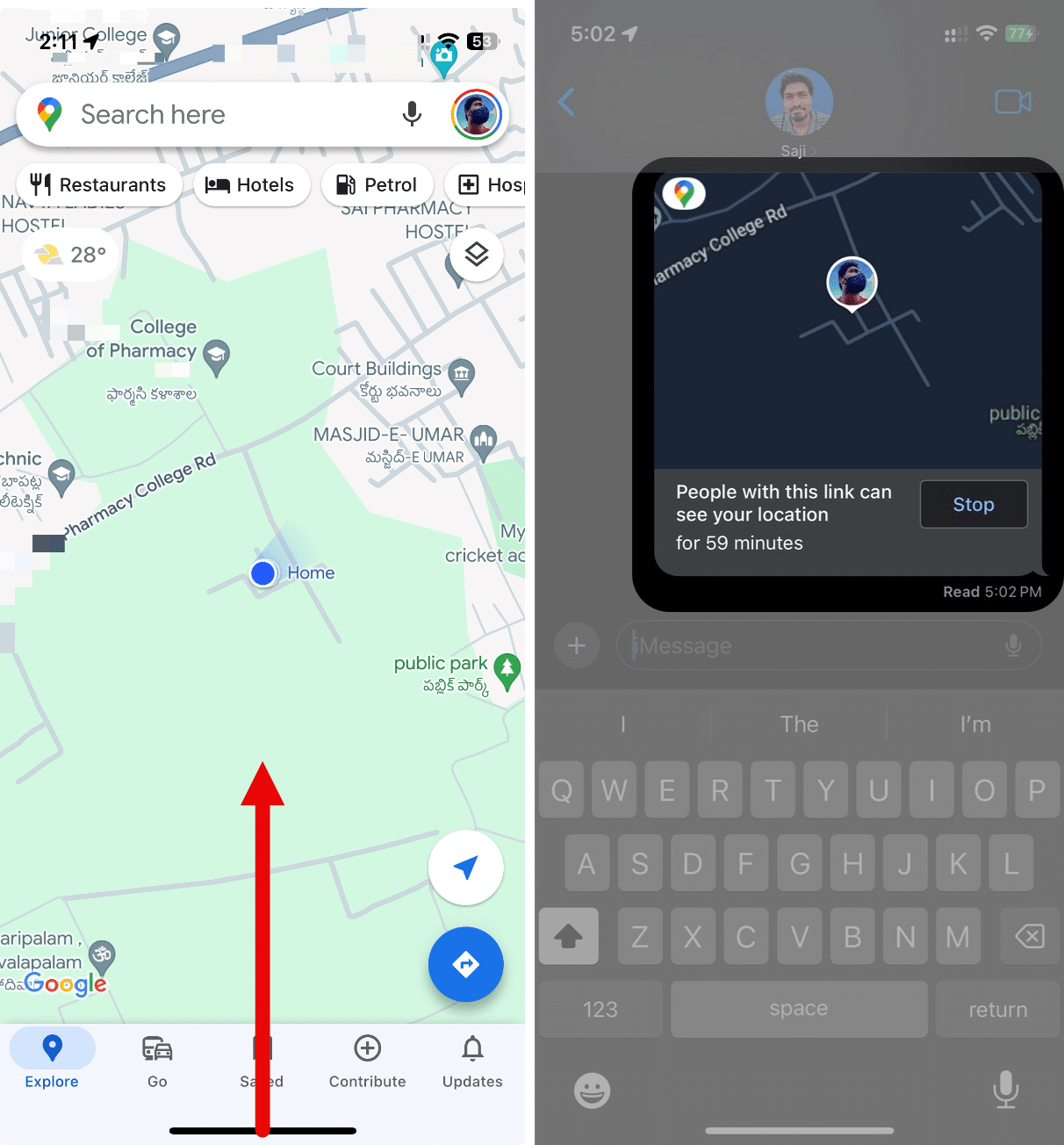
Μπορείτε επίσης να αλλάξετε τη διάρκεια της ζωντανής τοποθεσίας εάν θέλετε. Ακολουθήστε αυτά τα βήματα εάν δεν ξέρετε πώς να το κάνετε:
- Πατήστε το ζωντανό μήνυμα τοποθεσίας στην εφαρμογή Μηνύματα.
Θα εμφανιστεί ένα αναδυόμενο παράθυρο Χαρτών Google. - Τώρα, ανοίξτε την εφαρμογή Χάρτες Google.
- Πατήστε τη διάρκεια κάτω από το κείμενο “Τα άτομα με αυτόν τον σύνδεσμο μπορούν να δουν την τοποθεσία σας”.
- Προσαρμόστε τη διάρκεια χρησιμοποιώντας τα κουμπιά συν (+) ή μείον (-).
- Πατήστε Αποθήκευση για να κάνετε τις αλλαγές.
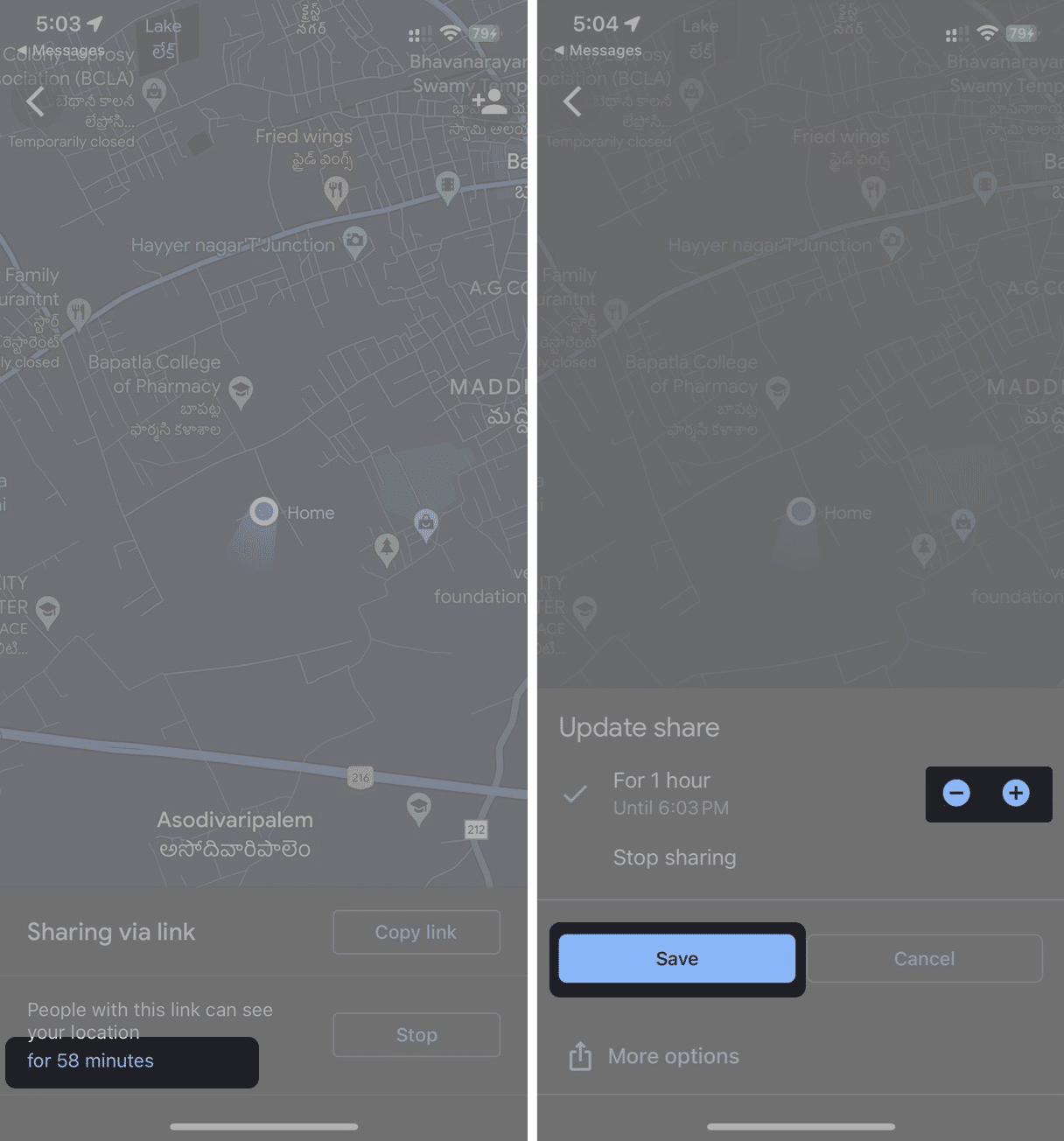
Περιμένετε να ανανεωθεί ο χάρτης στη συνομιλία iMessage και η διάρκεια της ζωντανής τοποθεσίας σας θα ενημερωθεί όπως ρυθμίσατε προηγουμένως.
FAQ
Ναι, μπορείτε να μοιραστείτε την τοποθεσία σας στους Χάρτες Google στο iPhone σας. Για να το στείλετε, ανοίξτε τους Χάρτες Google → πατήστε μπλε κουκκίδα → Κοινή χρήση τοποθεσίας → Περισσότερες επιλογές → επιλέξτε Μηνύματα → επιλέξτε την επαφή → Αποστολή.
Τυλίγοντας…
Οι Χάρτες Google είναι μια εξαιρετική εναλλακτική λύση στους Χάρτες της Apple σε iPhone, καθώς προσφέρουν πολλές μοναδικές δυνατότητες. Ελπίζω να μάθατε πώς να στέλνετε την τοποθεσία σας στο iMessage με τους Χάρτες Google.
Εάν έχετε περαιτέρω προτάσεις ή απορίες σχετικά με αυτόν τον οδηγό, αφήστε τις στα σχόλια παρακάτω.
Διαβάστε περισσότερα:
- Πώς να μοιραστείτε ζωντανή τοποθεσία χρησιμοποιώντας τους Χάρτες της Apple σε iPhone, iPad και Mac
- Πώς να μοιραστείτε ζωντανή τοποθεσία στο iMessage σε iPhone, iPad και Mac
- Πώς να μοιραστείτε την τοποθεσία σας από το Apple Watch με 2 διαφορετικούς τρόπους
Αναγνώστες σαν εσάς βοηθούν στην υποστήριξη του iGeeksBlog. Όταν κάνετε μια αγορά χρησιμοποιώντας συνδέσμους στον ιστότοπό μας, ενδέχεται να κερδίσουμε μια προμήθεια θυγατρικών. Διαβάστε τη δήλωση αποποίησης ευθύνης.











